
De Xbox One is nu bijna 4 maanden uit in ons landje, waardoor de meeste Xbox-gamers het apparaat misschien al helemaal denken te kennen. Toch zitten er enorm veel functies op de Xbox One, en de kans is groot dat je ze niet allemaal kent. Hoog tijd om deze Xbox One tips en tricks eens te bekijken!
Snap een app
Een van de meest unieke Xbox One tips en tricks, is de mogelijkheid om apps te ‘snappen’. Spreek uit: sneppen. Dit betekent dat je twee apps tegelijk in beeld kan laten draaien, en je kan zelf helemaal bepalen welke twee dit zijn. Zo kan je bijvoorbeeld je actieve spel snappen met Skype, zodat je jouw vrienden nog steeds kan zien terwijl je speelt. Of je snapt het spel met de Twitch-app.
De gesnapte app komt rechts in beeld, waardoor je met beide apps tegelijk bezig kan. Ook kan je het spel dat je speelt snappen met bijvoorbeeld YouTube, wanneer je ergens vast zit en een oplossing zoekt. Er zijn heel veel combinaties mogelijk, dus snap er op los!
'Xbox record that' en de Upload Studio
Ook een hele fijne functie op de Xbox One: ben je echt even aan het ownen, zeg dan gewoon ‘Xbox record that’, en je Xbox One neemt de laatste 30 seconden van het spel op. Wil je liever zelf bepalen vanaf wanneer de opnames beginnen, zeg dan 'Xbox Snap Game DVR'. Wanneer je dit doet, komt een app genaamd Game DVR rechts in beeld, met verschillende functies die te maken hebben met het opnemen van game clips. Je kan dan bijvoorbeeld kiezen om een nieuwe game clip op te nemen, of de huidige game clip te beëindigen.
Deze opnames worden opgeslagen als game clips, en je kan ze allemaal terugvinden in de Upload Studio. Wat ook handig is aan deze Upload Studio, is dat je deze game clips meteen kan bewerken en vervolgens kan uploaden naar YouTube, als je daar behoefte aan hebt.
Je hebt voor de 'Xbox record that'-functie natuurlijk wel Kinect nodig, maar de Game DVR app is ook handmatig te snappen, zodat je nog steeds game clips kan opnemen wanneer je niet over Kinect beschikt. Ook de Upload Studio is gewoon beschikbaar zonder Kinect.
Spraakbesturing
Voorgaande pagina was eigenlijk al een voorbeeld van de spraakbesturing, maar dit dient toch nog wel even apart genoemd te worden. Wanneer je over een Xbox One met Kinect beschikt, is zeker aan te raden om gebruik te maken van de spraakbesturing. Zeker voor de luie gamer is dit echt heel fijn. Je hoeft bijvoorbeeld niet eens naar je controller te zoeken als je vanuit je bed Netflix aan wilt zetten: alles, van het aanzetten tot de Xbox One, tot het pauzeren van de video in kwestie, kan je doen met slechts je stem. Nog wel even de tv aanzetten natuurlijk.
Tijdens het gamen zelf kom je er natuurlijk niet onderuit: dan moet je die controller wel naast je bed vandaan halen, en zelf het spel besturen. Toch is de spraakbesturing wel handig tijdens het spelen: word je bijvoorbeeld gebeld op skype, dan kan je via spraakbesturing opnemen, terwijl je gewoon verder speelt. Ook kan je achievements en notificaties bekijken, simpelweg door te zeggen ‘Xbox show notification’.
Gratis spellen via Games With Gold
Op de Xbox 360 was dit natuurlijk ook al een bestaand onderdeel, maar Microsoft heeft de Games With Gold mooi overgebracht naar de Xbox One. Hiermee geniet je als Xbox Live Gold-lid elke maand van twee gratis titels, die na aanschaf ook in jouw collectie blijven. Eenmaal gedownload, altijd te spelen.
Deze maand (januari) zijn de titels D4: Dark Dreams Don’t Die, en Volgarr the Viking onderdeel van Games With Gold.
Maak een afstandsbediening van je smartphone
Voor iOS, Android en Windows Phone is de Smartglass-app beschikbaar. Download de Xbox One versie (er is er ook een voor de Xbox 360 namelijk), en je kan je smartphone in een afstandsbediening voor de Xbox One veranderen! Deze afstandsbediening is bijvoorbeeld handig om samen met de Internet Explorer app te gebruiken, omdat je veel gemakkelijker kan zoomen, scrollen en klikken op links dan met de gewone controller.
Ook geeft de Smartglass-app bij sommige apps en games extra content, en je kan je achievements en berichten hierop bekijken wanneer je niet bij je console in de buurt bent.
Skypen met je vrienden
Eerder ook al even kort genoemd: Skype! Via de Kinect camera en de headset kan je videogesprekken voeren met al je vrienden, of zij nou ook op Xbox zitten of niet. Van een computer naar de Xbox skypen, van de Xbox naar een telefoon, alles is mogelijk. Ook is het heel gemakkelijk om Skype aan te laten draaien in de achtergrond, terwijl jij en je vrienden samen potjes gamen.
De Xbox instellen als Home Xbox
De Xbox One komt met de mogelijkheid om deze in te stellen als 'Home Xbox'. Dit betekent dat andere profielen die op jouw Xbox One inloggen, toegang hebben jouw volledige bibliotheek van digitale games, zonder dat jij eerst weer in moet loggen. Ook hoeft op deze manier niet elk verschillend account een eigen Xbox Live-abbonnement te hebben, maar geldt één abbonnement als voldoende voor het hele apparaat.
Je Xbox One instellen als Home Xbox doe je op de volgende manier:
- Ga naar Settings.
- âSelecteer My Xbox aan de linkerkant van het scherm.
- Bekijk de informatie, en selecteer vervolgens 'This is my Home Xbox'.
Klaar is kees! Wil je dit weer ongedaan maken, dan selecteer je 'This is not my Home Xbox'. Je kan drie keer binnen een jaar veranderen welke Xbox jouw Home Xbox is.
Populair Nieuws

5 indrukwekkende open-world games die je waarschijnlijk gemist hebt

Donkey Kong Bananza Preview - Om apetrots op te worden?

Nieuwe Ghost Recon game lijkt sneller te komen dan verwacht
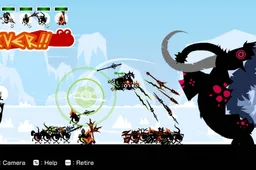
5 game releases om niet te missen in juli 2025 - Ninja's, skaters en apenstreken

Geen goede verbinding tussen Switch 2 en controllers? Zo los je het op

Er is eindelijk goed nieuws voor deze spelers van Monster Hunter Wilds
Laatste Reacties
- Nooit begrepen dat er nooit een vervolg op sleeping dogs is gekomen. Hong kong met de huidige graphics zou tof zijnPepko01-07-2025
- Iedereen die een probleem had had hem schijnbaar zelf gemaakt
 LenK01-07-2025
LenK01-07-2025 - Wie no man's sky gemist heeft, heeft wel onder een steen geleefd
 LenK01-07-2025
LenK01-07-2025 - Tony Hawk stuk gespeeld op mijn PS 1
 LenK01-07-2025
LenK01-07-2025 - Top weer, speel al jaren donkey Kong games :-)
 LenK01-07-2025
LenK01-07-2025 - Ik Sleeping dogs definitive edition gespeeld. Echt een pareltje en ziet er vandaag de dag nog steeds oke uit. Speelt echt lekker weg, verhaal is meer dan prima en de wereld is ontsettend gaaf!
 Leonardo01-07-2025
Leonardo01-07-2025 - Ziet er leuk uit! Ook om samen te spelen.
 maikelf01-07-2025
maikelf01-07-2025 - Het is voor bijna alles te warm buiten. :P
 maikelf01-07-2025
maikelf01-07-2025 - Wel een mooie set, helaas te duur.
 Spiral01-07-2025
Spiral01-07-2025 - Koop ik zeker in de winter en in de zomer bezocht paar jaar terug. Zeer indrukwekkend en zeker het bezichtigen waard. Wel vooraf reserveren is een must.
 Spiral01-07-2025
Spiral01-07-2025
